检查JDK里有没有JRE文件(如没有需要卸载干净重新安装JDK)
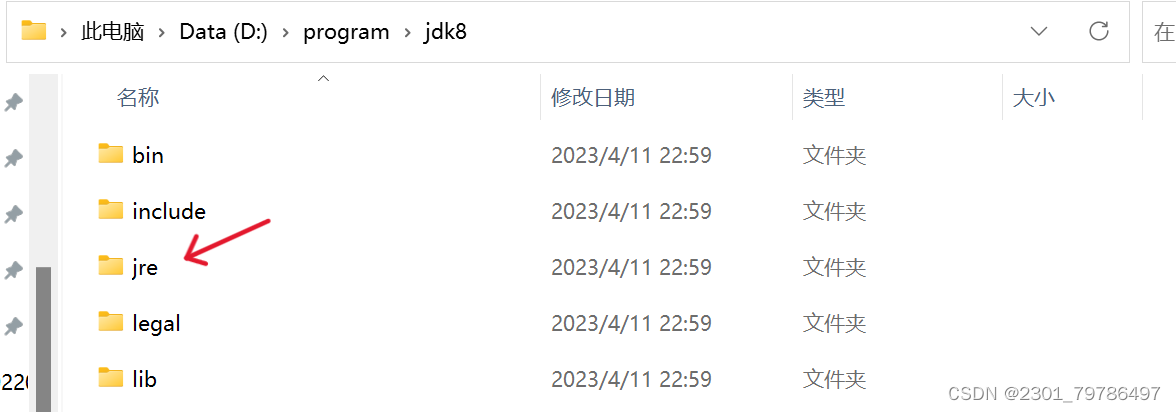
安装Tomcat
Apache Tomcat® - Apache Tomcat 9 Software Downloadshttps://tomcat.apache.org/download-90.cgi
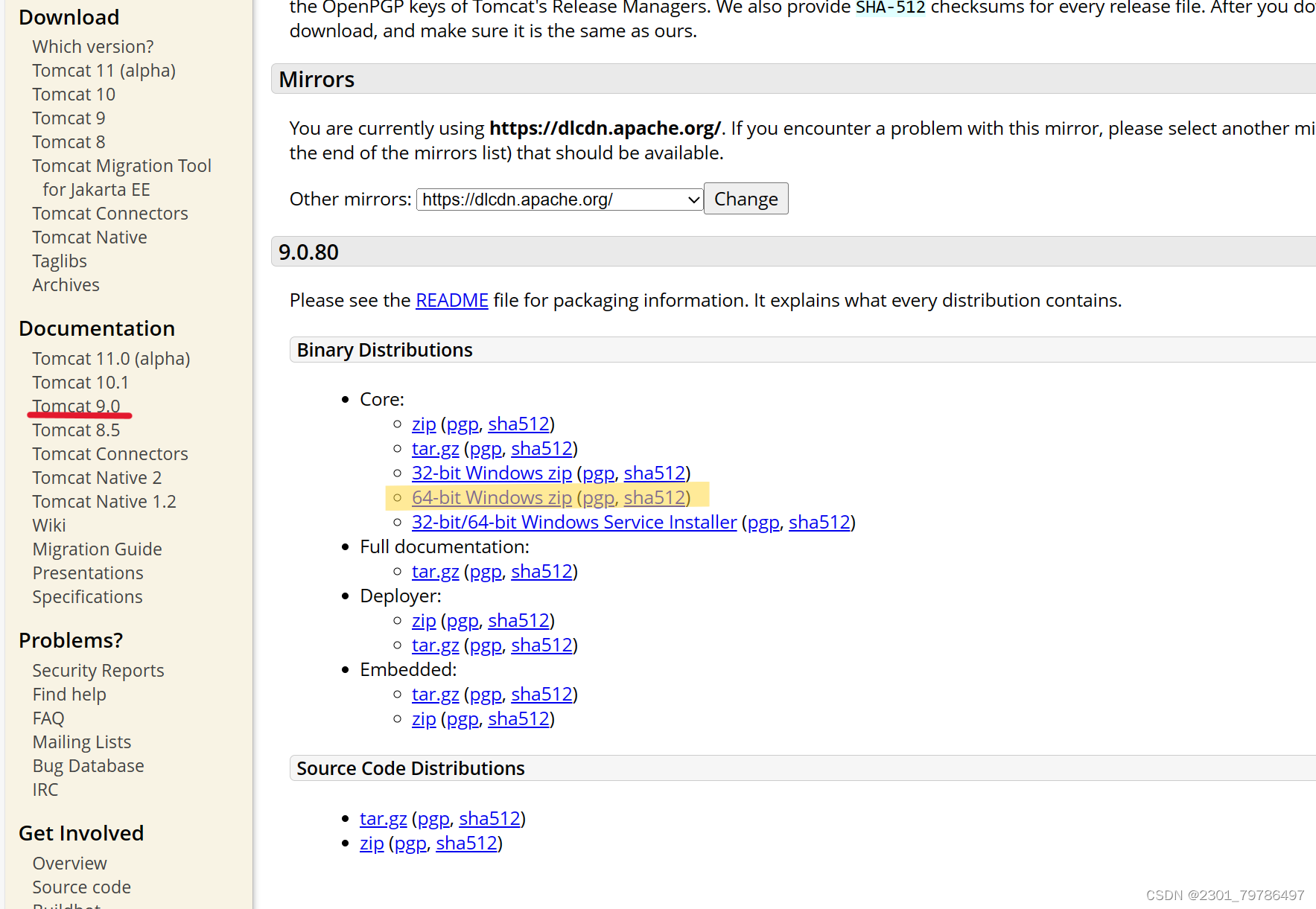
解压下载的安装包
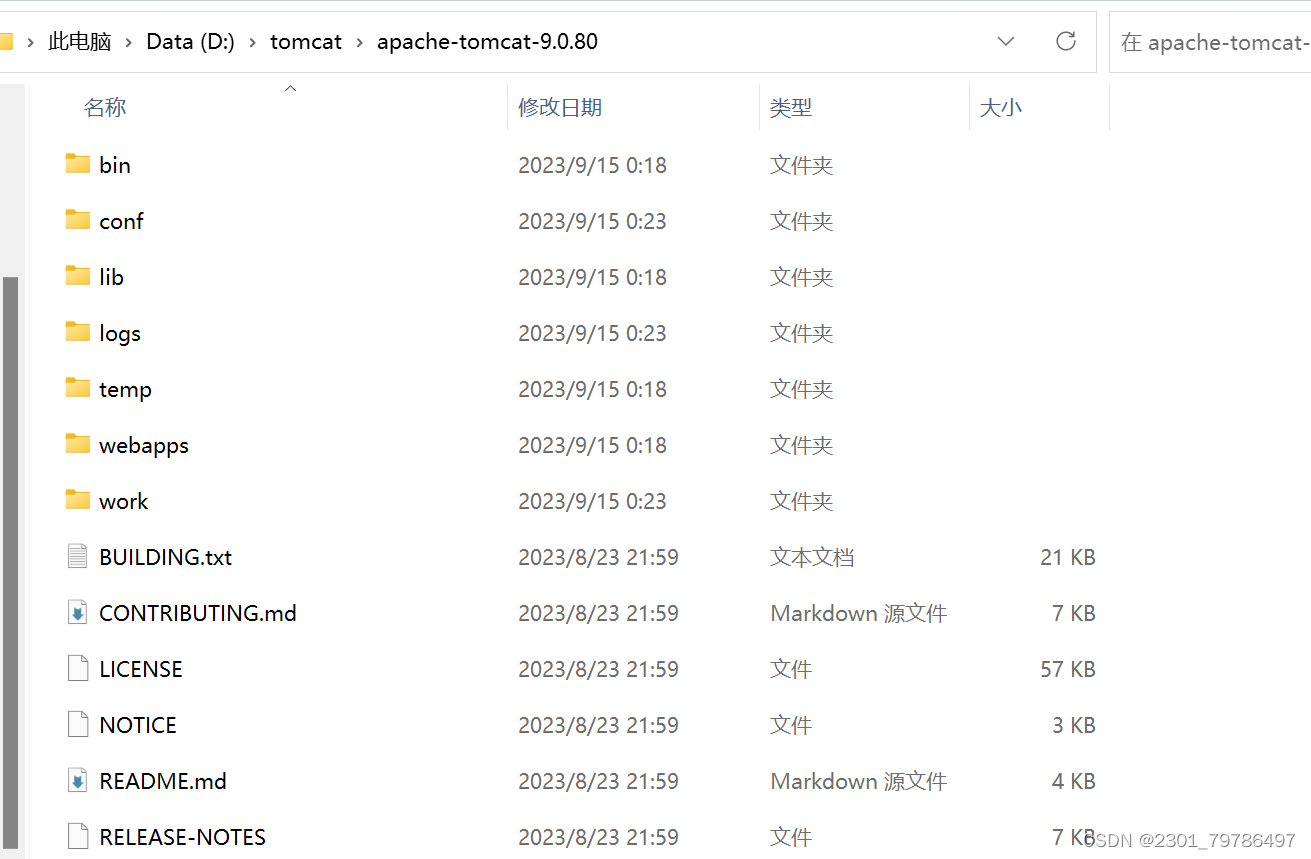
配置环境变量
在系统变量中点击新建
变量名:JAVA_HOME(原因:有一些基于 Java 开发的工具会用到JDK的路径,比如 tomcat)
在Windows系统下环境变量的名字是与大小写无关的,既JAVA_HOME和java_home是一样的。
变量值为其路径

在系统变量中找到Path,点击编辑,新建;输入 %JAVA_HOME%\bin
(原因:JDK里的bin目录下有javac.exe(代码编译文件)和java.exe(代码执行文件)、配置Path环境变量就会使得每次程序运行就自动到安装JDK的bin目录下去搜索javac.exe和java.exe文件。)

在系统变量中点击新建
变量名:CATALINA_HOME(如果要想在任意目录下都能启动Tomcat,就需要设置CATALINA_HOME环境变量)
变量值为其路径(在Tomcat 4以前,用的是TOMCAT_HOME来表示Tomcat的安装目录,在Tomcat 4以后,采用了新的Servlet容器Catalina,所以环境变量的名字也改为了CATALINA_HOME。)
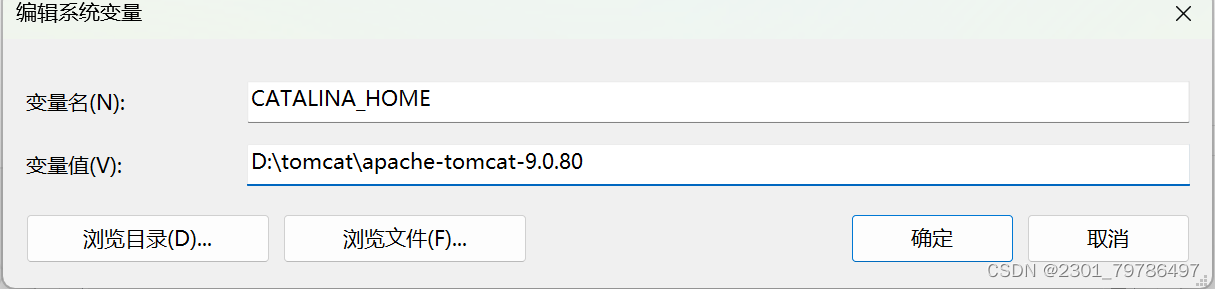
在系统变量中点击新建
变量名:CATALINA _BASE(CATALINA_BASE是Tomcat的工作目录。)
变量值为其路径
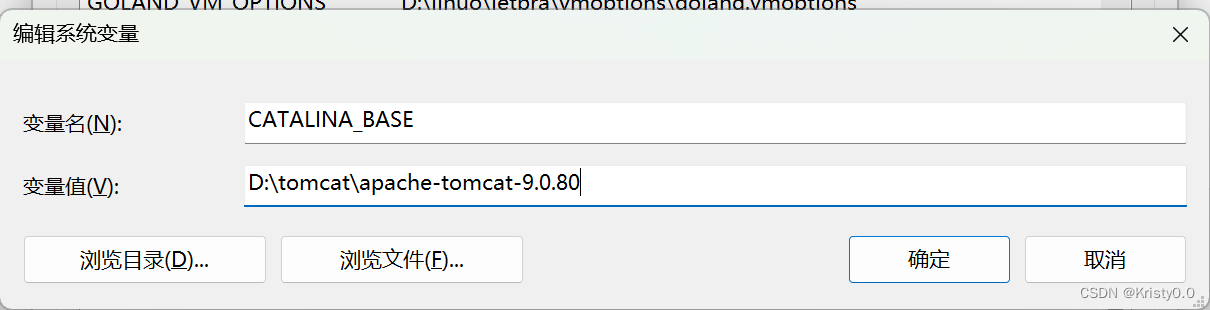
在系统变量中找到Path,点击编辑,新建;
输入 %CATALINA_HOME%\bin
%CATALINA_HOME%\lib
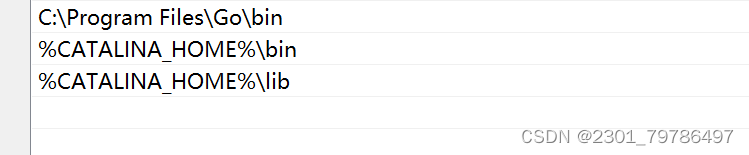
测试是否配置成功
快捷键win+R,打开"cmd",输入: startup,如果出现以下信息,说明环境变量配置成功
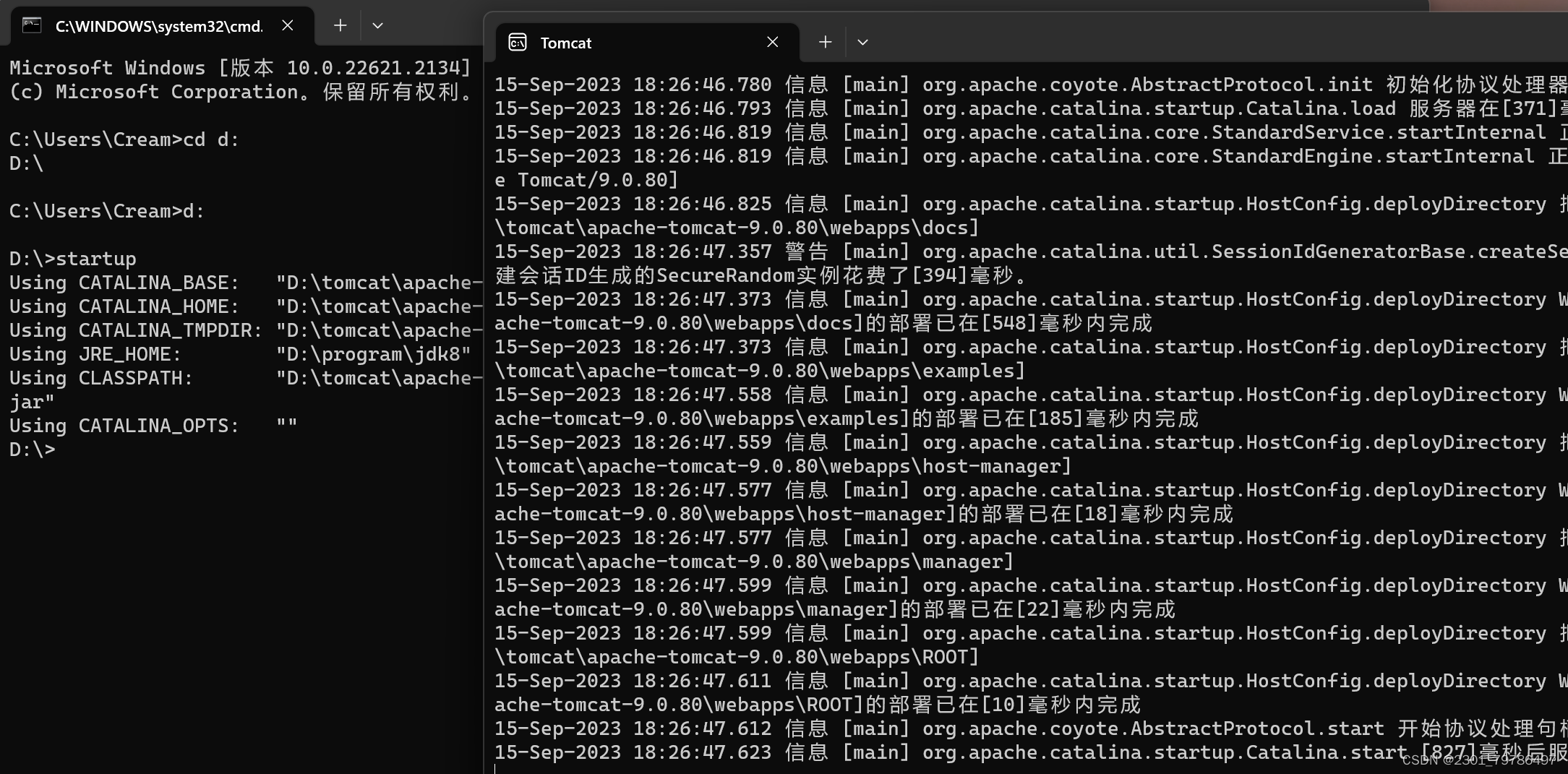
在Idea配置Tomcat
进入idea,新建一个project,双击shift进入搜索,查找Add Framework Support,将Web Application勾选后按ok
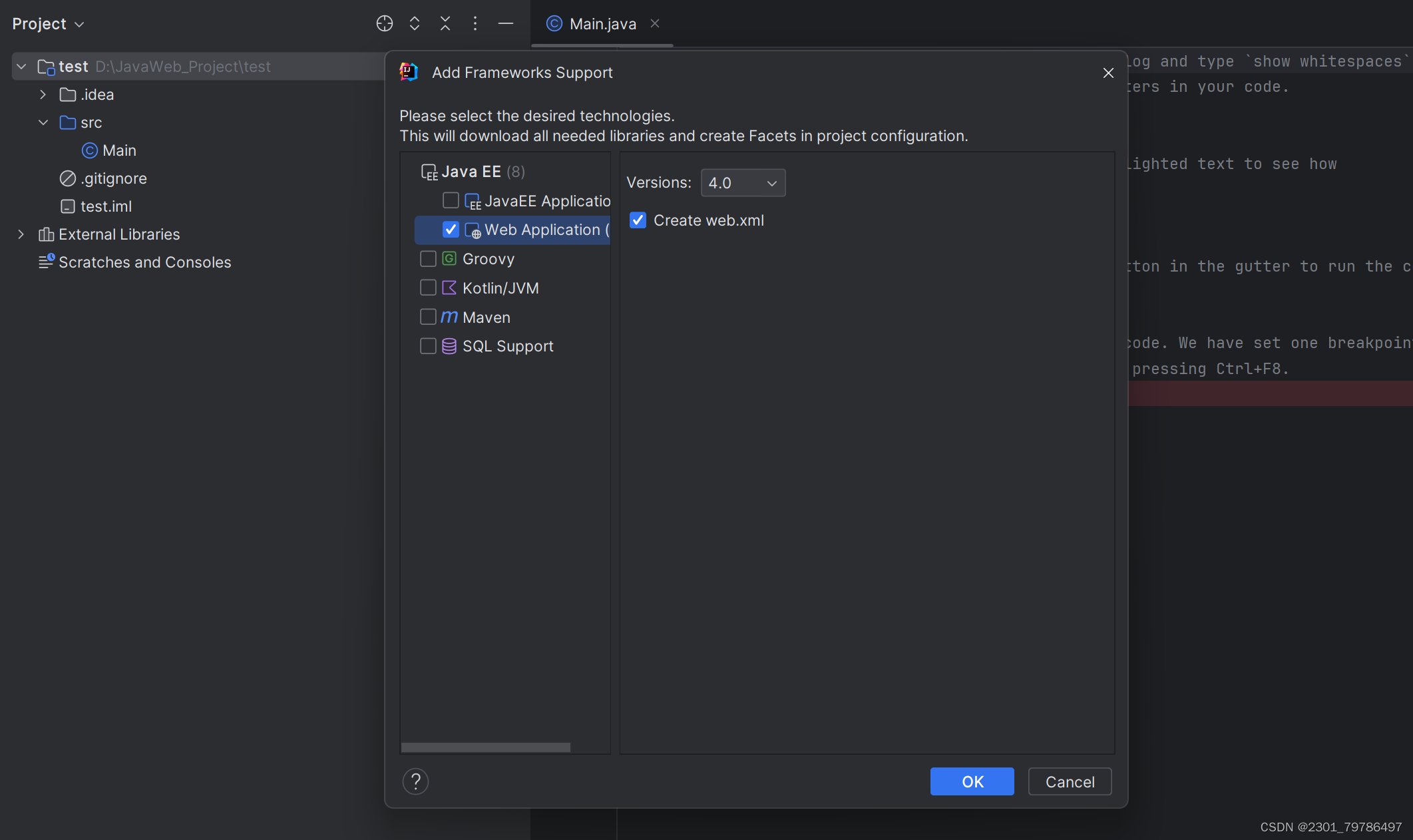
在test文档处右键找到Open Module Settings
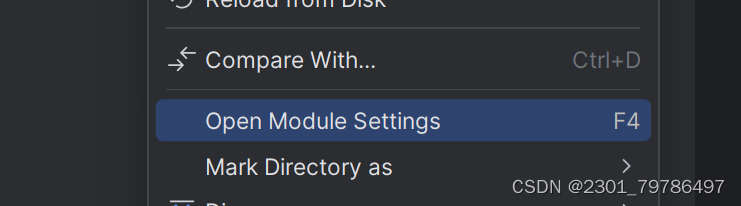
在WEB-INF处右键点击New Directory...
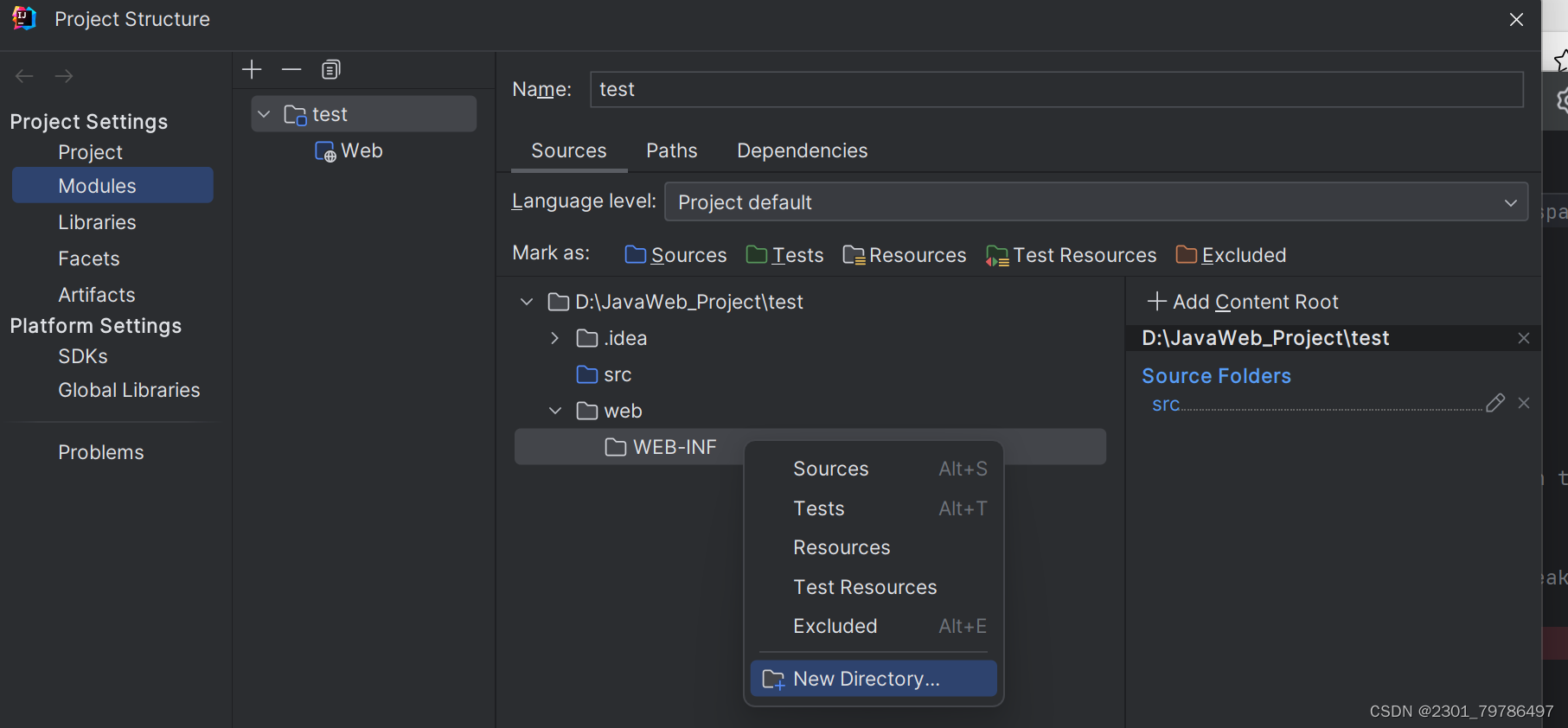
创建 classes 和 lib

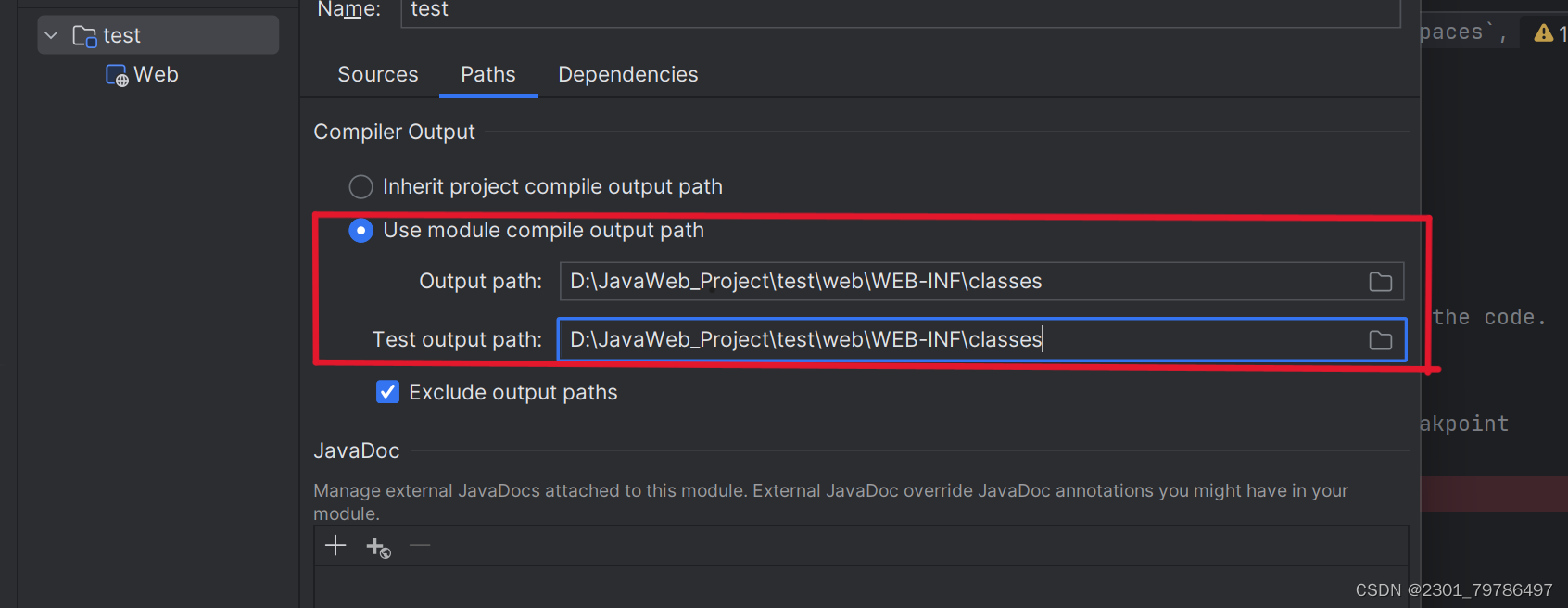
点击Dependencies,选择<Module source>

点击加号,选择1 JARs or Directories...

选择刚刚创建的lib文件,进行下一步

找到Jar Directory
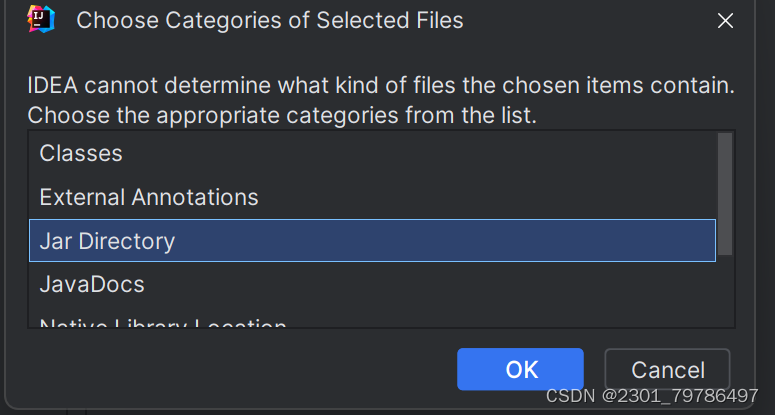
Apply后OK
找到Edit Configurations进入
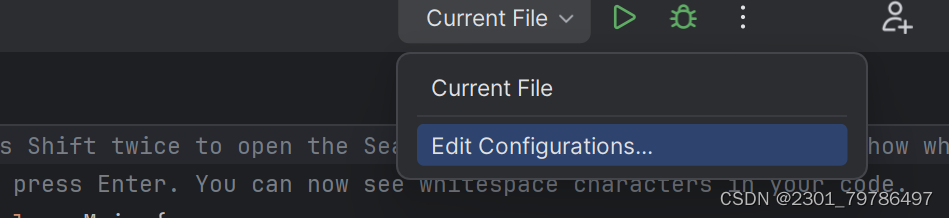
点击加号找到Tomcat Server点击Local
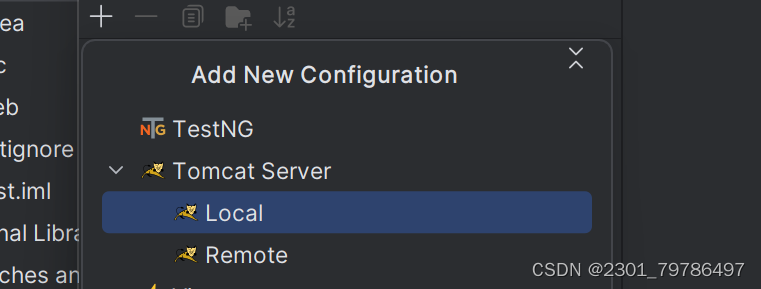
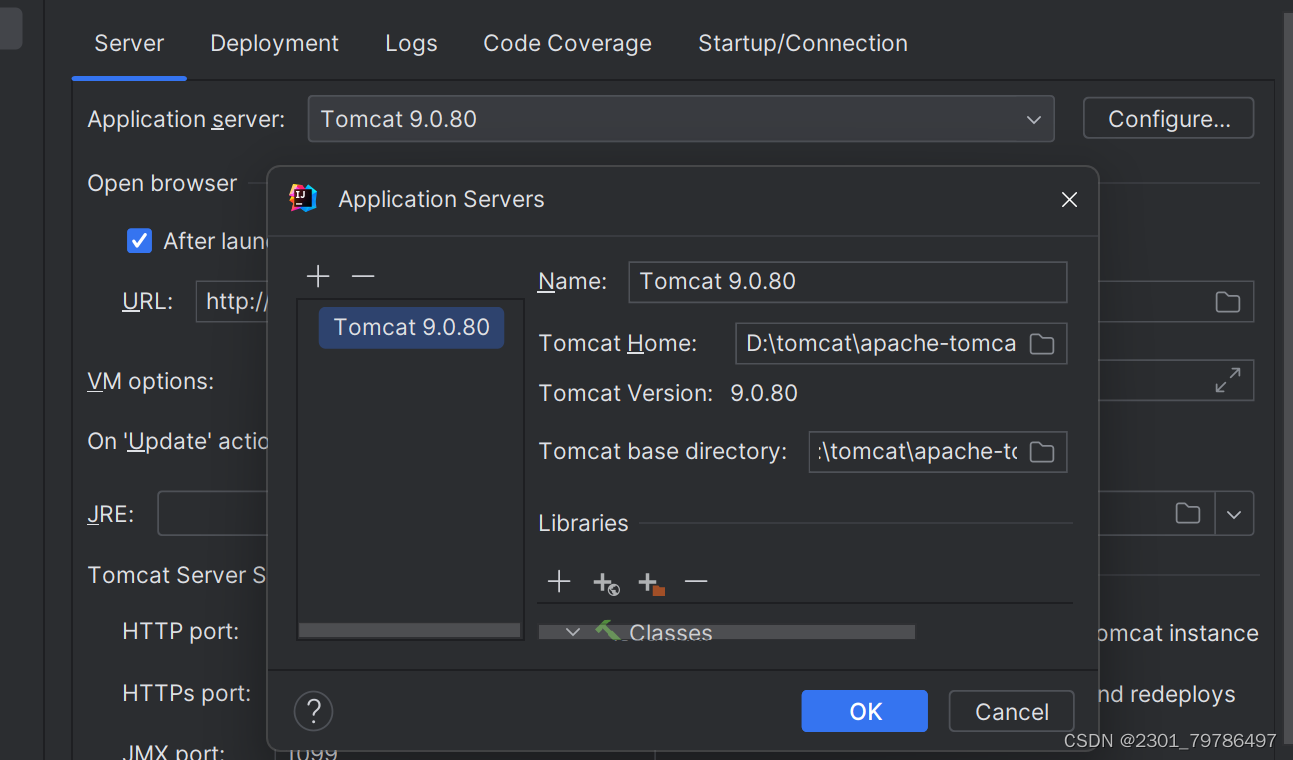
选择JRE路径

点击Deployment,点击加号后选择Artifact...
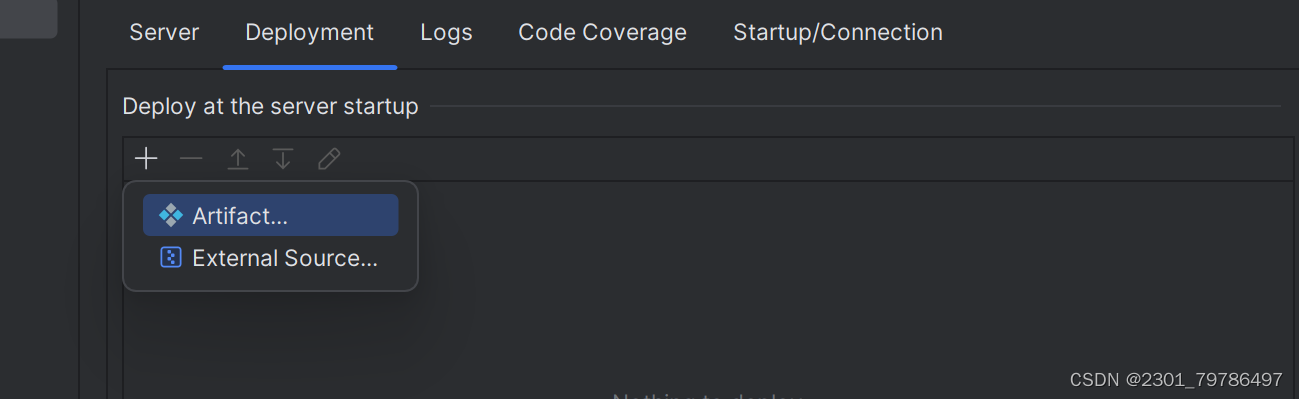
Apply后OK
点击运行后出现如下画面既配置成功啦
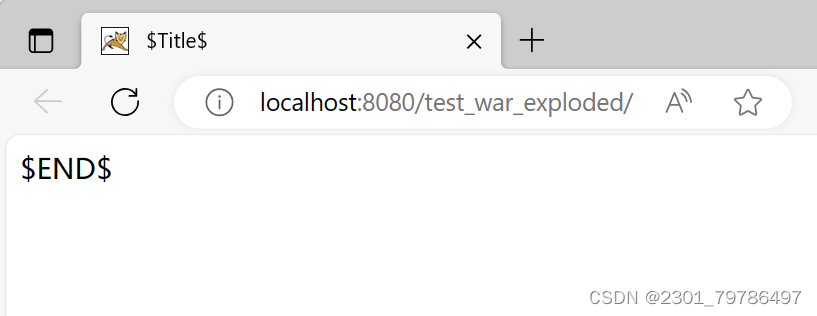
本文转载自: https://blog.csdn.net/2301_79786497/article/details/132901314
版权归原作者 Kristy0.0 所有, 如有侵权,请联系我们删除。
版权归原作者 Kristy0.0 所有, 如有侵权,请联系我们删除。